Zatímco konzole mohou být na vzestupu, velký počet hráčů se stále spoléhá na osobní počítače. Tam jsou všechny druhy her k dispozici pro vás vyzkoušet, od sportovních až po FPS strategie a co ne! Ale zábava je dvojnásobná, když se můžete podělit o svou hru se svými přáteli a dalšími hráči po celém světě. Zatímco streaming je jedním ze způsobů, jak na to jít, to obvykle trvá mýtného na internetu a závisí silně na vaší šířce pásma. Nicméně, záznam vašeho záznamu záběry a pak sdílení se zdá být mnohem lepší volbou pro mnoho lidí. No, pokud jste někdo, kdo hledá nejlepší software pro nahrávání her pro nahrávání hry, čtěte dál, protože vypisujeme 10 nejlepších softwaru pro nahrávání her, které můžete použít při hraní her ve Windows:
Nejlepší software pro nahrávání her ve Windows
Poznámka: Většina z těchto nástrojů bude zaznamenávat nezpracovaná videa bez jakéhokoliv komprese. To vede k obrovské velikosti videa, takže se doporučuje nahrávat pouze videa na disk, který má dostatek místa. Když se dostanete video, ujistěte se, že komprimovat před sdílením kdekoli. Pokud není uvedeno jinak, maximální rozlišení, které může tento software zaznamenat, by bylo stejné jako zobrazení na displeji. Nakonec byste měli získat standardní možnosti 30fps nebo 60fps ve všech z nich.
1. Otevřete program Broadcaster Software

Pravděpodobně nejlepším nástrojem šarže, jednoduše díky své otevřenosti a flexibilitě, je Open Broadcaster Software nebo OBS preferovaným nástrojem pro mnoho hráčů venku. Ať už je to jednoduše nahrávání hry nebo dokonce streamování bok po boku, OBS je nástroj pro vás. Není nutné měnit žádná speciální nastavení, stačí vybrat zdroj, který chcete nahrávat, a začít nahrávat. Nicméně, je tu křivka učení, na kterou si můžete zvyknout v čase. OBS je schopen nahrávat ve formátech MP4 a FLV a používá GPU počítače pro vysoce kvalitní streamování. Zaznamenává se v poměru 1: 1, což znamená, že je stejný jako panel. Kromě základních funkcí pro nahrávání a ukládání videa, má mnoho dalších vedlejších funkcí ideální pro video tutoriály. Mezi tyto funkce patří režim Obraz v obraze, Vlastní vodoznaky a režim Push-to-Talk.
Klady:- Volný a otevřený zdroj
- Podpora platformy
- Různé pluginy pro zlepšení zkušeností
- Podpora většiny živých streamovacích platforem
- Obrovská podpora komunity
Nevýhody:
- Strmá křivka učení
- Není to uživatelsky přívětivé uživatelské rozhraní
Kompatibilita: Windows 10, 8.1, 8 a 7, MacOS (10.11 a novější), Linux (Ubuntu 14.04 a novější) Ceny: Free Download OBS
2. Streamlabs OBS

Pokud právě začínáte a zjistíte, že rozhraní OBS je příliš komplikované, pak byste se určitě měli podívat na Streamlabs OBS. Streamlabs OBS je platforma pro nahrávání a streamování videa, jejímž cílem je zjednodušit rozhraní OBS pro začátečníky. Tento software je poměrně snadno ovladatelný a je plný integrovaných funkcí, které vám pomohou zaznamenávat a streamovat vaše hry. Protože se software připojuje k vašemu účtu Streamlabs, umožňuje importovat všechny nástroje přímo z webových stránek společnosti bez kopírování a vkládání několika adres URL. Software se může pochlubit mnoha stejnými funkcemi jako původní OBS, i když se zjednodušeným rozhraním, což je spíš jako skinovaná verze OBS.
Klady:- Zdarma k použití
- Zahrnuje různé pluginy pro zlepšení uživatelské zkušenosti
- Snadné nastavení
- Šetří zdroje a nastavení v cloudu
Nevýhody:
- Je pravděpodobnější, že narazíte na všechny jeho doplňky
- Méně možností kódování než OBS
- V současné době v beta verzi, takže můžete čelit některým problémům
- Žádná podpora platformy
Kompatibilita: Windows 10, 8.1, 8 a 7 Cena: Zdarma ke stažení Streamlabs OBS
3. Nvidia GeForce Experience

Pokud máte grafickou kartu Nvidia, musíte již obdržet výzvy k instalaci aplikace GeForce Experience na svém zařízení. No, kromě pouhé aktualizace ovladače Nvidia, software obsahuje také Nvidia Shadowplay funkce, které vám umožní snadno nahrávat hry. Jeden z nejlepších rysů ShadowPlay je že to používá GPU (Nvenc) zvládnout video kódování, který znamená, že to nevyžaduje hodně ve způsobu výkonu procesoru. Software může nahrávat ve stejném rozlišení jako displej, takže pokud máte 4K panel, vaše nahrávky budou také v rozlišení 4K. V případě, že máte grafickou kartu Nvidia, je třeba vyzkoušet software GeForce Experience, protože to nestojí ani cent a obvykle funguje docela dobře pro základní nahrávání hry.
Klady:- Zdarma k použití
- Jednoduchý a přímočarý
- Používá GPU ke zpracování kódování
Nevýhody:
- Pracuje pouze s grafickými jednotkami Nvidia
- Nemá tolik funkcí jako jiný software na seznamu
Kompatibilita: Windows 10, 8.1, 8 a 7 Ceny: Zdarma ke stažení Nvidia GeForce Experience
4. AMD ReLive

Takže Nvidia má svůj vlastní nahrávací software, nemyslíte si, že AMD by taky jeden měl? Zadejte AMD ReLive, což je proprietární software společnosti pro záznam hry na AMD kartu. Stejně jako Nvidia řešení, i AMD ReLive využívá GPU pro většinu kódování, ukládání vašich cyklů CPU pro jiné věci. Dopad na framerates je docela malý (5-10% ve většině případů), ale pro více komplexních streaming nastavení to může postrádat. A co víc, software je dodáván s podporou pro upscaling. Pokud hrajete na 1080p, můžete stále nahrávat na 4K UHD. Máte-li GPD GPD, měli byste určitě dát AMD ReLive šanci.
Klady:- Zdarma k použití
- Snadné nastavení a snadné použití
- Podpora pro upscaling
Nevýhody:
- Pracuje pouze s grafickými jednotkami AMD
- Nemá tolik funkcí jako vyhrazený nahrávací software
Kompatibilita: RX Vega, produkty řady 500 Series a novější pouze podporované v systémech Windows 10 a 7 64-bit; Radeon R9 Fury, Radeon Pro Duo a Radeon RX 400 Series podporovány na Windows 10, 8.1 a 7 64-bit Ceny: Zdarma ke stažení AMD ReLive
5. Bandicam

Bandicam Screen Recorder je jedním z nejznámějších softwarů z hlediska záznamu na obrazovce. Zatímco je umístěn jako rekordér pro Windows, software s velkou schopností záznamu na vysoké bitrate a rámce, zdvojnásobuje jako skvělý nahrávací software pro hry. Videozáznamy můžete nahrávat v přizpůsobitelných snímkových kmitočtech a rozlišení 4K Ultra HD. Dokonce i v takové vysoké kvalitě nabízí malé videozáznamy díky své vestavěné funkci komprese, která zajišťuje, že kvalita není bez obětí a dostanete nejmenší velikost souboru. Záznamy mohou být upraveny pro herní nebo jiné PC aktivity a velikost okna může být snížena na zvýšené.
Klady:- Dva režimy snímání
- Schopnost změnit velikost oblasti zachycení
- Podpora mnoha kodeků a formátů
- Vestavěná funkce komprese
Nevýhody:
- Poměrně nákladné
- Videa mohou mít problémy s určitým zpožděním
Kompatibilita: Windows 10, 8.1, 8, 7 a Vista Ceny: Zkušební verze zdarma, $ 60 za 1 licenci Stáhnout Bandicam
6. XSplit Gamecaster

XSplit je jeden z nejjednodušších, ale výkonných nástrojů pro nahrávání. Ve skutečnosti ho osobně používám pro streamování na kanálu Twitch. Kromě streamingu lze software snadno použít pro nahrávání hry ve vysoké kvalitě. Nahrávání můžete zahájit jediným stisknutím tlačítka a XSplit nakonfiguruje nastavení podle vašeho počítače. A co víc, můžete použít funkce, jako je režim obrazu v obraze, vodoznaky, anotace videa a integrace sociálních médií. Xsplit vám také umožňuje upravovat videa pomocí vestavěného editoru videa a snadno spravovat všechna zaznamenaná videa a sdílet je se světem.
Klady:- Bezplatná verze poskytuje dostatek funkcí, abyste mohli začít
- Poskytuje možnost lokálního záznamu nebo streamování na všechny oblíbené platformy jedním kliknutím
- Velká podpora fóra k řešení všech problémů, které by mohly čelit
Nevýhody:
- Pokročilé funkce pouze odemknout s měsíční předplatné
- Prémiová licence by mohla být časem nákladná
Kompatibilita: Ceny pro Windows 10, 8.1 a 7 : Free, Premium Licence od $ 8.32 / mo Stáhnout XSplit Gamecaster
7. Dxtory

Dxtory je další jednoduchý nástroj v tomto seznamu, který nabízí spoustu funkcí a zároveň je velmi lehký na systému. Ve skutečnosti je to jeden z nejlehčích programů, přesto velmi robustní. Rozhraní je velmi jednoduché a umožňuje velmi snadné pochopení všech nastavení a jejich vyladění. Snímá bezeztrátová videa při nejvyšší kvalitě, aby bylo zajištěno, že budete mít co nejlepší video (obrovskou velikost). Nastavení zvuku je také velmi robustní a dokáže současně zaznamenávat dva zvuky, například zvuk hry a zvuk mikrofonu, který lze později upravovat samostatně. V nastavení Video můžete zadat video kodek, snímky za sekundu od 10-120, zdroje, velikost a formát. Software můžete donutit, aby automaticky zaznamenal hru, když je spuštěn, a také vyvažuje, zda software vyvíjel tlak na GPU nebo CPU pro nahrávání.
Klady:- Základní uživatelské rozhraní
- Intuitivní uživatelské prostředí
- Spousta možností přizpůsobení
Nevýhody:
- Otravné zkušební oznámení
- Ne pro příležitostné uživatele
Kompatibilita: Windows 10, 8.1, 8, 7, Vista a XP Ceny: Zkušební verze zdarma, 35 USD za 1 licenci Stáhnout Dxtory
8. Akce!

Akce! je jedním z nejlepších software pro nahrávání her, který můžete použít právě teď, tedy pokud máte výkonný počítač. Software využívá GPU k urychlení nahrávek a snížení tlaku na CPU. Můžete vytvářet vysoce kvalitní videa až do rozlišení 4k, vysoké snímkové frekvence a dokonce přidat živý komentář. A co víc, videa mohou být streamována přes všechny populární služby, jako jsou YouTube, Hitbox, Twitch, Livestream a Ustream atd. Akce! také přichází s režimem časového posunu, ale je omezen na 10 minut místo 20 minut. Vaše videa lze také upravovat, například oříznutí, efekty jako zpomalené přehrávání a další základní funkce úprav.
Klady:- Bohatý
- Zrychlení GPU
- Snadné použití
- Skvělé možnosti pro sdílení souborů
- Přehrávání ve vysokém rozlišení
Nevýhody:
- Vyšší počet snímků zabere více paměti
- Žádná možnost přizpůsobit počet snímků za sekundu
- Poměrně nákladné
Kompatibilita: Windows 10, 8.1, 8, 7 a Vista Ceny: Zkušební verze zdarma, 29, 95 dolarů na uživatele Akce ke stažení!
9. D3DGear

D3DGear může vypadat jako jednoduchý a základní nástroj, ale je velmi užitečný. Software pro záznam hry nevyžaduje žádné speciální nastavení. Ve skutečnosti, stačí nainstalovat, a jste na dosah od nahrávání záběry ze hry. Spolu s lehkým designem má také vestavěný kompresní systém, který komprimuje všechna videa, která jsou s ním nahrána. Videa jsou komprimována v reálném čase, což znamená, že i když máte v jednotce méně místa, můžete stále nahrávat video. Navzdory své malé velikosti, také používá GPU akcelerace, aby tlak na GPU, ne CPU. Software automaticky identifikuje hry a spojí se s nimi, stačí stisknout klávesovou zkratku pro spuštění nebo zastavení záznamu.
Klady:- Základní uživatelské rozhraní
- Snadné použití
- Komprese v reálném čase
- Také skvělé pro streamování na populárních live-stream webových stránkách
Nevýhody:
- Omezené funkce
- Zastaralé UI design
Kompatibilita: Windows 10, 8.1, 8, 7, Vista a XP Ceny: 15 dní zdarma zkušební verze, $ 29.85 pro 1 licenci ke stažení D3DGear
10. Windows Game DVR

Je pravděpodobné, že používáte Windows 10 při čtení této recenze. Pokud se jedná o tento případ, stačí jen jednoduchý nástroj pro nahrávání hry a nic jiného, DVR systému Windows Game by to měl udělat. Nahrávání videa (výchozí zkratka Win + Alt + R) vám umožní určit záznam 30 fps nebo 60 fps, stejně jako standardní (720p) nebo vysokou (1080p) kvalitu a audio bitrate, a to je vše. Případně spustíte herní panel stisknutím klávesové zkratky (Win + G). Skutečnost, že je tak snadno použitelná a je zcela zdarma, ji činí snadným doporučením pro každého. Je však vhodná pouze pro začátečníky a pokud hledáte něco pokročilejšího, můžete si vybrat jednu z dalších výše uvedených možností.
Klady:- Zdarma k použití
- Dodává se s vestavěným systémem Windows 10
Nevýhody:
- Velmi omezené funkce
- Dostupné pouze ve Windows 10
Kompatibilita: Windows 10 Ceny: Zdarma
Viz také: Jak streamovat na přepínači pomocí PC
Zaznamenejte si hru snadno s těmito hry nahrávání software
Výše uvedený software pro nahrávání her poskytuje úplnou kontrolu nad záznamem hry při hraní. Všechny z nich zaznamenávají vysokou kvalitu, ale mohou se lišit ve vlastnostech a snadnosti použití. Někteří mohou postrádat několik funkcí, ale jsou velmi snadno použitelné, což je ideální pro začátečníky. Jiní mohou být ponecháni nejlepší pro profesionály, kteří chtějí dělat kariéru mimo streaming a video hry konzultace. Ať tak či onak, výše uvedený seznam softwaru pro nahrávání her by měl uspokojit vaše potřeby. Jak už bylo řečeno, existuje nějaký jiný software, který by měl být na seznamu? Dejte nám vědět v komentářích níže.










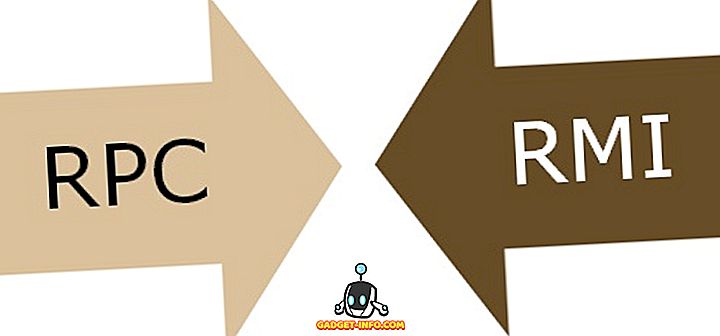

![Parodie sociálních médií [Video]](https://gadget-info.com/img/best-gallery/213/parody-social-media.jpg)





